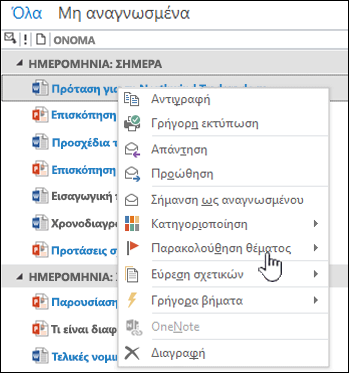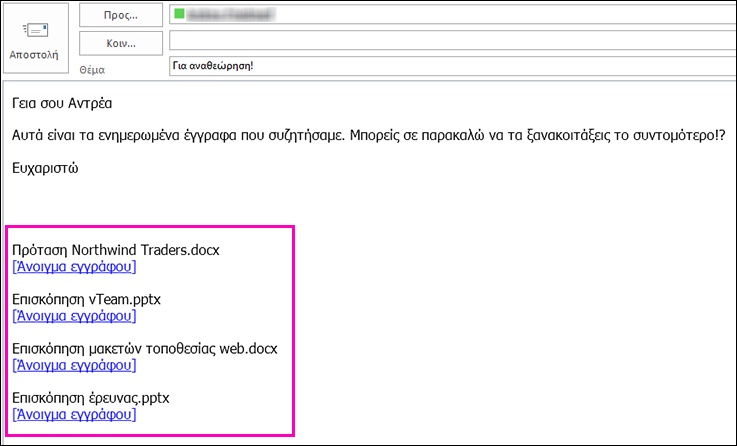Εκτός από τη συνεργασία σε μηνύματα ηλεκτρονικού ταχυδρομείου, μπορεί επίσης να θέλετε να συνεργαστείτε σε έγγραφα χρησιμοποιώντας ένα γραμματοκιβώτιο τοποθεσίας. Ένα πλεονέκτημα στη χρήση γραμματοκιβωτίων τοποθεσίας για συνεργασία σε έγγραφα είναι ότι έχετε τη δυνατότητα πρόσβασης σε έγγραφα που είναι αποθηκευμένα σε μια τοποθεσία SharePoint ή μέσα από Outlook. Μπορείτε επίσης να κάνετε εύκολα κοινή χρήση εγγράφων με άλλους. Ανατρέξτε στο θέμα Προσθήκη εφαρμογής γραμματοκιβωτίου τοποθεσίας για διατήρηση των μηνυμάτων ηλεκτρονικού ταχυδρομείου στο περιβάλλον σε μια τοποθεσία για περισσότερες πληροφορίες σχετικά με το πώς μπορεί να σας βοηθήσει ένα γραμματοκιβώτιο τοποθεσίας.
Σημαντικό: Η δυνατότητα γραμματοκιβωτίου τοποθεσίας στο SharePoint έχει αρχίσει να υποσκάπτεται από τον Μάρτιο του 2017. Αυτή η δυνατότητα θα καταργηθεί εντελώς σε μελλοντική έκδοση. Οι SharePoint οργανισμοί δεν έχουν πλέον πρόσβαση στη δυνατότητα γραμματοκιβωτίου τοποθεσίας. Οι SharePoint οργανισμοί δεν μπορούν πλέον να δημιουργούν νέα γραμματοκιβώτια τοποθεσίας. Οποιοδήποτε γραμματοκιβώτιο τοποθεσίας που έχει ρυθμιστεί και αναπτυχθεί πριν από τον Μάρτιο του 2017 θα συνεχίσει να λειτουργεί.Θα παρέχουμε μια διαδικασία για να σας βοηθήσουμε να μεταβάσεις τις υπάρχουσες τοποθεσίες γραμματοκιβωτίου τοποθεσίας σε μια Microsoft 365 ομάδας τον Σεπτέμβριο του 2017. Εάν αυτήν τη στιγμή χρησιμοποιείτε τη δυνατότητα γραμματοκιβωτίου τοποθεσίας στο SharePoint, θα πρέπει να εξετάσετε το ενδεχόμενο Ομάδες του Microsoft 365 να υποστηρίξετε τα σενάρια συνεργασίας ηλεκτρονικού ταχυδρομείου. Για περισσότερες πληροφορίες, ανατρέξτε στο θέμα Office 365 "Ομάδες" αντί για τα γραμματοκιβώτια τοποθεσίας.
Σημείωση: Η δυνατότητα γραμματοκιβωτίου τοποθεσίας θα παραμείνει υποστηριζόμενη, αλλά θα έχει SharePoint Server 2019, SharePoint Server 2016, SharePoint 2013 και SharePoint 2010. Συνιστάται στους πελάτες να εξερευνήσουν κοινόχρηστα γραμματοκιβώτια ως εναλλακτική λύση στα γραμματοκιβώτια τοποθεσίας.
Σημαντικό: Όταν οι χρήστες εμφανίσουν ένα γραμματοκιβώτιο τοποθεσίας στο Outlook, θα δουν μια λίστα όλων των εγγράφων στις βιβλιοθήκες εγγράφων αυτής της τοποθεσίας. Τα γραμματοκιβώτια τοποθεσίας παρουσιάζουν την ίδια λίστα εγγράφων σε όλους τους χρήστες, επομένως ορισμένοι χρήστες μπορεί να βλέπουν έγγραφα στα οποία δεν έχουν πρόσβαση για άνοιγμα.
Για να προσθέσετε έγγραφα χρησιμοποιώντας το γραμματοκιβώτιο της τοποθεσίας σας, απλώς σύρετε τα έγγραφα σε ένα μήνυμα ηλεκτρονικού ταχυδρομείου και προστίθενται στη βιβλιοθήκη εγγράφων της τοποθεσίας SharePoint σας.
Συμβουλή: Γνωρίζατε ότι μπορείτε επίσης να χρησιμοποιήσετε ένα γραμματοκιβώτιο τοποθεσίας για να συντονίσετε το ηλεκτρονικό ταχυδρομείο της ομάδας;
Προώθηση εγγράφων από το γραμματοκιβώτιο τοποθεσίας
Όταν τα έγγραφα αποθηκεύονται σε μια SharePoint, είναι σημαντικό οι μελλοντικές αλλαγές στο έγγραφο να γίνονται στην έκδοση που είναι αποθηκευμένη στην τοποθεσία. Για να βοηθήσετε τους χρήστες να μεταβιβάσουν τα άτομα στη σωστή έκδοση του εγγράφου, μπορείτε εύκολα να προωθήσετε το έγγραφο στο Outlook κάνοντας δεξί κλικ σε αυτό και, στη συνέχεια, κάνοντας κλικ στην επιλογή "Προώθηση".
Εάν έχετε πολλά έγγραφα που θέλετε να μοιραστείτε, μπορείτε απλώς να τα σύρετε και να τα αποθέσετε σε ένα μήνυμα ηλεκτρονικού ταχυδρομείου για να συμπεριλάβετε αυτόματα συνδέσεις προς κάθε έγγραφο.
Προσθήκη του φακέλου "Έγγραφα" στα Αγαπημένα σας Outlook
Εάν χρησιμοποιείτε τη λίστα "Αγαπημένα" στο Outlook, ίσως σας φανεί χρήσιμο να συμπεριλάβετε επίσης τους φακέλους "Έγγραφα" από το γραμματοκιβώτιο τοποθεσίας στη λίστα "Αγαπημένα". Μπορείτε να κάνετε δεξί κλικ στο φάκελο "Έγγραφα" και, στη συνέχεια, να κάνετε κλικ στην επιλογή "Εμφάνιση στα Αγαπημένα".
Εάν τυχαίνει να έχετε δύο φακέλους εγγράφων στη λίστα "Αγαπημένα" με το ίδιο όνομα, η Outlook προσθέτει αυτόματα το όνομα του γραμματοκιβωτίου στο όνομα του φακέλου (για παράδειγμα, "Έγγραφα – HRTeamSite@contosobistro.onmicrosoft.com"), ώστε να μπορείτε εύκολα να δείτε ποιος φάκελος είναι ποιος.
Διαβάστε περισσότερα σχετικά με τα Αγαπημένα του Outlook στο θέμα Διατήρηση συχνά χρησιμοποιούμενων φακέλων αλληλογραφίας στα Αγαπημένα.